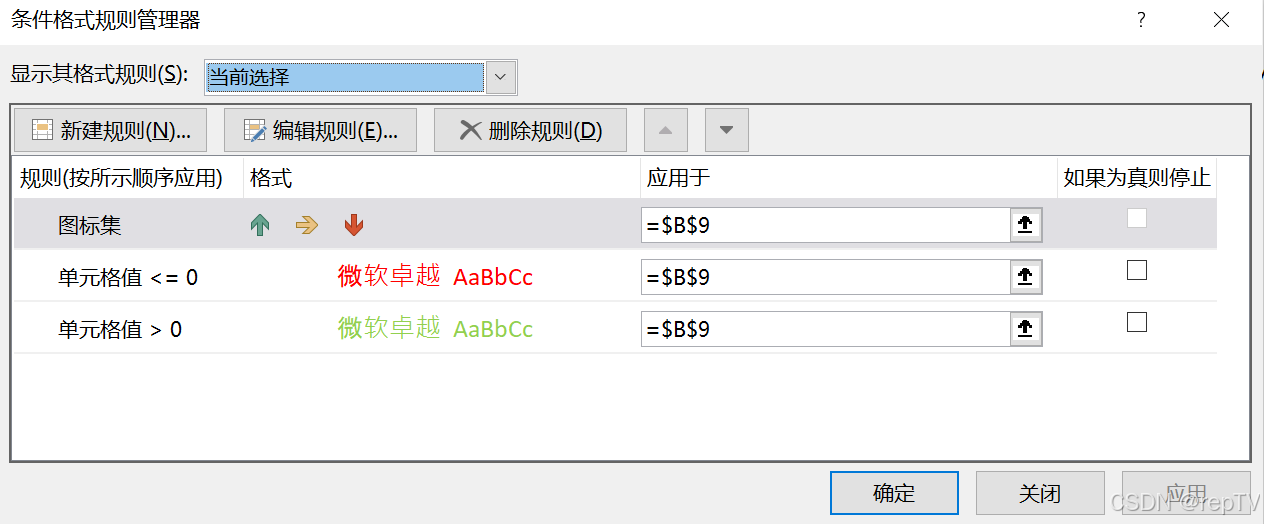当你想使用conda环境安装opencv-python时,会弹出:
conda install opencv-python
Collecting package metadata (current_repodata.json): done
Solving environment: failed with initial frozen solve. Retrying with flexible solve.
Collecting package metadata (repodata.json): done
Solving environment: failed with initial frozen solve. Retrying with flexible solve.PackagesNotFoundError: The following packages are not available from current channels:
- opencv-python
Current channels:
- https://repo.anaconda.com/pkgs/main/win-64
- https://repo.anaconda.com/pkgs/main/noarch
- https://repo.anaconda.com/pkgs/r/win-64
- https://repo.anaconda.com/pkgs/r/noarch
- https://repo.anaconda.com/pkgs/msys2/win-64
- https://repo.anaconda.com/pkgs/msys2/noarchTo search for alternate channels that may provide the conda package you're
looking for, navigate tohttps://anaconda.org
and use the search bar at the top of the page.
加速下载速度的方法
(一)conda切换为清华镜像源
1、使用命令行添加镜像源
在命令行(Anaconda Prompt或终端)中,使用以下命令添加清华大学的conda镜像源:
conda config --add channels https://mirrors.tuna.tsinghua.edu.cn/anaconda/pkgs/main/
conda config --add channels https://mirrors.tuna.tsinghua.edu.cn/anaconda/pkgs/free/
conda config --add channels https://mirrors.tuna.tsinghua.edu.cn/anaconda/cloud/conda-forge/
conda config --add channels https://mirrors.tuna.tsinghua.edu.cn/anaconda/cloud/msys2/这些命令会将清华大学的conda镜像源添加到conda的配置中。
2、查看当前配置的镜像源
使用以下命令查看当前conda配置的镜像源:
conda config --show channels这将列出所有配置的镜像源,包括新添加的清华大学镜像源。
3、清除索引缓存
为了确保使用新配置的镜像源,建议清除conda的索引缓存:
conda clean -i这将清除索引缓存,conda在下次安装或更新包时会重新下载索引信息。
4、恢复默认源
如果需要恢复默认的conda源,可以使用以下命令移除所有自定义的源:
conda config --remove-key channels但请注意,这将移除所有配置的镜像源,包括清华大学镜像源。
(二)pip切换为清华镜像源
1、使用命令行直接切换
在命令行中,使用以下命令将pip的索引源切换为清华大学的镜像源:
pip config set global.index-url https://pypi.tuna.tsinghua.edu.cn/simple这条命令会将pip的全局索引源设置为清华大学的镜像源。
总结
通过以上步骤,你可以轻松地将conda和pip的索引源切换为清华大学的镜像源,从而加速包的下载和安装过程。在实际操作中,建议根据自己的需求和实际情况选择合适的切换方法。
解决方法
但是即使你切换到了清华大学的镜像源,conda 仍然无法找到 opencv-python 包。这通常是因为 opencv-python 是一个主要通过 PyPI(Python Package Index)提供的包,而不是通过 Conda 的默认仓库或大多数 Conda 镜像源提供的。
opencv-python 包实际上是一个预编译的 OpenCV 库,专为 Python 使用而设计,并且通常通过 pip 进行安装。然而,Conda 社区也维护了一个名为 opencv 的包(但请注意,它可能与 pip 上的 opencv-python 在某些细节上有所不同),该包可以通过 Conda 进行安装。
要解决这个问题,你有几个选择:
1、使用 pip 安装 opencv-python
由于 opencv-python 是一个 PyPI 包,你可以直接在你的 Conda 环境中使用 pip 来安装它。首先,确保你的 Conda 环境已经激活:
pip install opencv-python
这条命令将使用 pip 从 PyPI 下载并安装 opencv-python 包。
2、使用 Conda 安装 opencv
如果你更喜欢使用 Conda 来管理你的包,你可以尝试安装 opencv 包(注意不是 opencv-python):
conda install opencv
但是,请注意,这个包可能不是由官方 OpenCV 团队提供的,而是由 Conda Forge 或其他 Conda 频道提供的。此外,它的版本和功能可能与 opencv-python 略有不同。
3、检查 Conda 配置
使用
conda config --show channels来检查你的 Conda 配置中是否包含了正确的频道。如果你添加了错误的频道或重复了频道,可能会导致问题。
综上所述,最简单和最常见的方法是使用 pip 来安装 opencv-python。这样做可以确保你获得的是与 PyPI 上相同的包,并且通常不会有与 Conda 环境不兼容的问题。